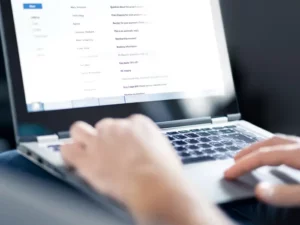Introdução
As unidades de estado sólido (SSDs) revolucionaram o armazenamento de dados com suas altas velocidades e confiabilidade. No entanto, antes de aproveitar esses benefícios, é essencial entender como inicializar o SSD. Este processo é crucial na preparação do seu novo SSD para uso, pois envolve a configuração de um sistema de arquivos para que o seu computador possa reconhecer e interagir com a unidade. Neste guia, orientaremos você nas etapas de inicialização do SSD, garantindo que sua unidade esteja pronta para uso.
Você precisa inicializar um SSD antes de usá-lo?
A resposta curta é sim. Inicializar seu SSD é uma primeira etapa crítica após a instalação. Ao inicializar um SSD, você está essencialmente configurando um sistema de arquivos, tornando a unidade reconhecível e utilizável pelo seu sistema operacional. Sem inicializar o SSD, seu computador não será capaz de ler ou gravar dados na unidade, tornando-a inútil. Portanto, entender como inicializar o SSD é fundamental para garantir a funcionalidade do seu novo dispositivo de armazenamento.
Como inicializar o SSD no Windows 10
O Windows 10 torna relativamente fácil inicializar um SSD. Veja como inicializar o SSD no Windows 10:
- Conecte o SSD: Em primeiro lugar, certifique-se de que o seu SSD está devidamente conectado ao computador.
- Abra o gerenciamento de disco: Clique com o botão direito no botão Iniciar e selecione “Gerenciamento de disco”. Aqui você verá todas as unidades conectadas ao seu computador.
- Localize o SSD: Em Gerenciamento de disco, encontre o SSD que precisa de inicialização. Geralmente será rotulado como “Disco X” com uma barra preta indicando espaço não alocado.
- Inicialize o SSD: Clique com o botão direito no SSD e selecione “Inicializar disco”. Uma janela aparecerá solicitando que você selecione um estilo de partição.
Como escolher um estilo de partição para seu SSD
Escolher o estilo de partição correto é uma etapa crítica na inicialização do SSD. Existem dois tipos principais de estilos de partição:
- MBR (registro mestre de inicialização): Este é o estilo de partição mais antigo, compatível com sistemas mais antigos. É adequado para unidades menores que 2 TB.
- GPT (tabela de partição GUID): Este é o estilo de partição mais recente, necessário para unidades maiores que 2 TB e recomendado para computadores modernos.
A escolha depende do tamanho do seu SSD e da idade do seu computador. Para a maioria dos usuários, especialmente aqueles com computadores mais novos e SSDs maiores, o GPT é a escolha recomendada.
Como configurar um SSD no Windows 10
Depois de inicializar seu SSD, configurá-lo no Windows 10 envolve formatar e atribuir uma letra de unidade. Veja como proceder:
- Formate o SSD: Clique com o botão direito no espaço não alocado do seu SSD inicializado em Gerenciamento de disco e selecione “Novo Volume Simples”. Siga o assistente na tela para formatar o SSD.
- Atribuir uma letra de unidade: Durante o processo de formatação, você será solicitado a atribuir uma letra de unidade ao seu SSD.
- Conclua a configuração: Siga o restante das instruções para concluir a configuração. Feito isso, seu SSD estará pronto para uso.
Solução de problemas comuns durante a inicialização do SSD
Mesmo com um processo simples de inicialização do SSD, você pode encontrar alguns soluços. Aqui estão os problemas comuns e como resolvê-los:
- SSD não detectado: Certifique-se de que o SSD esteja conectado corretamente. Se for um SSD externo, tente uma porta ou cabo USB diferente. Para SSDs internos, verifique a conexão SATA ou NVMe.
- Erro de inicialização: Se você encontrar erros durante a inicialização, pode ser devido a um SSD com defeito ou a problemas na placa-mãe do seu computador. Tente inicializar o SSD em outro computador para isolar o problema.
- Estilo de partição incorreto: Se você selecionou o estilo de partição errado (MBR em vez de GPT ou vice-versa), poderá convertê-lo sem perda de dados usando o Gerenciamento de disco de MBR para GPT ou software de terceiros de GPT para MBR.
Otimizando o desempenho do SSD após a inicialização
Depois de saber como inicializar o SSD e configurá-lo com sucesso, otimizar seu desempenho é crucial:
- Ative o TRIM: TRIM ajuda a manter o desempenho do seu SSD ao longo do tempo. No Windows 10, o TRIM geralmente está habilitado por padrão, mas você pode verificar isso executando
fsutil behavior query DisableDeleteNotifyno prompt de comando. Um resultado '0' significa que TRIM está habilitado. - Atualizar firmware SSD: Os fabricantes costumam lançar atualizações de firmware para seus SSDs. Essas atualizações podem melhorar o desempenho e a confiabilidade.
Como inicializar SSD em outros sistemas operacionais
O processo de inicialização do SSD em sistemas operacionais diferentes do Windows, como macOS ou Linux, varia:
- No macOS: Use o Utilitário de Disco encontrado na pasta ‘Utilitários’. Selecione o SSD e clique em ‘Apagar’, que inicializa e formata a unidade.
- No Linux: Você pode usar ferramentas como GParted ou utilitários de linha de comando como
fdiskorpartedpara inicializar e formatar o SSD.
Benefícios de inicializar seu SSD
Entender como inicializar o SSD não envolve apenas fazer a unidade funcionar; também tem vários benefícios:
- Compatibilidade maximizada: A inicialização garante que seu SSD seja formatado com um sistema de arquivos compatível com seu sistema operacional.
- Correção de erros: O processo de inicialização pode limpar erros anteriores ou corromper dados que possam estar presentes em um SSD usado.
- Desempenho ideal: Um SSD inicializado corretamente pode fornecer acesso mais rápido aos dados e melhor desempenho geral.
Conclusão
Saber inicializar o SSD é uma habilidade essencial para quem deseja atualizar o armazenamento do seu computador ou configurar um novo drive. Quer você seja um usuário de Windows, macOS ou Linux, o processo é relativamente simples, mas crucial para a funcionalidade e desempenho da unidade. Seguindo as etapas descritas neste guia, você pode garantir que seu SSD esteja configurado corretamente e otimizado para uso. Lembre-se, sempre faça backup dos seus dados antes de inicializar qualquer unidade e consulte a documentação do seu SSD para obter instruções específicas relacionadas ao seu modelo. Com o seu SSD inicializado, você estará pronto para aproveitar a velocidade e a confiabilidade que esta moderna tecnologia de armazenamento traz à sua experiência de computação.
- Conteúdo com tecnologia de SEO e distribuição de relações públicas. Seja amplificado hoje.
- PlatoData.Network Gerativa Vertical Ai. Capacite-se. Acesse aqui.
- PlatoAiStream. Inteligência Web3. Conhecimento Amplificado. Acesse aqui.
- PlatãoESG. Carbono Tecnologia Limpa, Energia, Ambiente, Solar, Gestão de resíduos. Acesse aqui.
- PlatoHealth. Inteligência em Biotecnologia e Ensaios Clínicos. Acesse aqui.
- Fonte: https://www.techpluto.com/how-to-initialize-ssd/
- :tem
- :é
- :não
- $UP
- 10
- 400
- a
- Capaz
- Sobre
- Acesso
- Depois de
- idade
- Todos os Produtos
- tb
- sempre
- an
- e
- Outro
- responder
- qualquer
- qualquer um
- SOMOS
- AS
- pergunta
- em caminho duplo
- Barra
- BE
- antes
- comportamento
- Benefícios
- Preto
- Traz
- mas a
- botão
- by
- cabo
- CAN
- verificar
- escolha
- Escolha
- remover filtragem
- clique
- comum
- compatibilidade
- compatível
- completar
- compreensivo
- computador
- computadores
- computação
- conclusão
- conectado
- da conexão
- converter
- correta
- corrupto
- poderia
- crítico
- crucial
- dados,
- acesso a dados
- Perda de Dados
- armazenamento de dados
- Padrão
- entregar
- depende
- detectou
- dispositivo
- diferente
- documentação
- feito
- distância
- Acionadores
- dois
- durante
- fácil
- habilitado
- encontro
- aprimorando
- desfrutar
- garantir
- garante
- assegurando
- erro
- erros
- especialmente
- essencial
- essencialmente
- vasta experiência
- externo
- RÁPIDO
- mais rápido
- defeituoso
- Envie o
- Encontre
- Primeiro nome
- seguir
- seguinte
- Escolha
- formato
- encontrado
- funcionalidade
- obtendo
- guia
- Ter
- ajuda
- SUA PARTICIPAÇÃO FAZ A DIFERENÇA
- Alta
- Como funciona o dobrador de carta de canal
- Como Negociar
- Contudo
- HTTPS
- if
- melhorar
- melhorado
- in
- indicador
- instalação
- em vez disso
- instruções
- interagir
- interno
- Introdução
- envolve
- questões
- IT
- ESTÁ
- jpg
- apenas por
- Chave
- Saber
- Maior
- carta
- como
- linux
- procurando
- fora
- MacOS
- a Principal
- a manter
- FAZ
- Fazendo
- de grupos
- Fabricantes
- dominar
- max-width
- Posso..
- significa
- poder
- modelo
- EQUIPAMENTOS
- a maioria
- Cria
- Novo
- mais novo
- of
- frequentemente
- mais velho
- on
- uma vez
- operando
- sistema operativo
- sistemas operacionais
- otimizado
- otimizando
- or
- Outros
- delineado
- Acima de
- global
- atuação
- platão
- Inteligência de Dados Platão
- PlatãoData
- estouro
- preparação
- presente
- anterior
- Problema
- prosseguir
- processo
- solicita
- devidamente
- Leia
- pronto
- reconhecer
- Recomenda
- registro
- relacionado
- relativamente
- liberar
- confiabilidade
- lembrar
- representação
- requeridos
- resolver
- DESCANSO
- resultar
- revolucionou
- Botão direito do mouse
- corrida
- s
- Vejo
- selecionar
- selecionado
- conjunto
- contexto
- instalação
- vários
- Baixo
- simples
- Tamanho
- habilidade
- menor
- So
- Software
- alguns
- Espaço
- específico
- velocidade
- velocidades
- começo
- Estado
- Passo
- Passos
- armazenamento
- franco
- estilo
- estilos
- entraram com sucesso
- tal
- adequado
- .
- sistemas
- mesa
- Tecnologia
- do que
- que
- A
- deles
- Eles
- Lá.
- assim sendo
- Este
- De terceiros
- isto
- aqueles
- Através da
- tempo
- para
- ferramentas
- tentar
- dois
- tipos
- compreender
- compreensão
- Atualizações
- atualização
- utilizável
- usb
- usar
- usava
- Utilizador
- usuários
- utilização
- geralmente
- utilitários
- utilidade
- verificar
- vício
- volume
- andar
- quando
- se
- qual
- precisarão
- janela
- Windows
- de
- sem
- Atividades:
- escrever
- Errado
- sim
- Você
- investimentos
- zefirnet